如何在 Microsoft Word 中插入/修改富文本内容控件
一分耕耘,一分收获!既然打开了这篇文章《如何在 Microsoft Word 中插入/修改富文本内容控件》,就坚持看下去吧!文中内容包含等等知识点...希望你能在阅读本文后,能真真实实学到知识或者帮你解决心中的疑惑,也欢迎大佬或者新人朋友们多留言评论,多给建议!谢谢!
Microsoft Word 提供的内容控件有助于自动创建文档并以结构化格式组织内容。内容控件是可以插入和自定义以创建模板、表单和结构化文档的实体。这些内容控件可以包含下拉列表、格式化文本、日期、图片或复选框。它们提供了在文档中放置内容的灵活性,并且可以设置权限以限制它们被用户编辑或删除。
富文本内容控件就是这样一种内容控件,它可以由可格式化的文本或其他实体(如图片、表格和其他内容控件)组成。如果您想了解如何在 Windows PC 上的 MS Word 中插入和修改富文本内容控件,请阅读本文。
将开发人员选项卡添加到 Word 中的功能区菜单
在您可以在 MS Word 中添加和修改内容控件之前,您需要使用下面提到的步骤将开发人员选项卡添加到功能区。
步骤 1. 单击顶部功能区菜单中的文件。
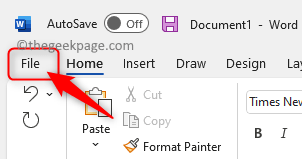
然后,选择选项选项卡以打开Word 选项窗口。
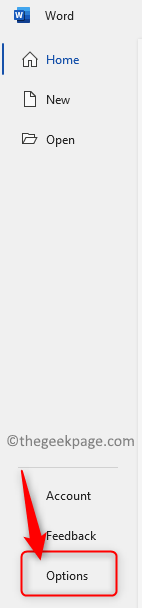
步骤 2.打开Word 选项窗口后,转到左侧窗格中的自定义功能区选项卡。
在右侧,在自定义 功能区下方的框中,在显示的选项卡列表中找到开发人员选项卡。
选中开发人员旁边的框以启用开发人员选项卡。
最后,单击确定以保存更改。
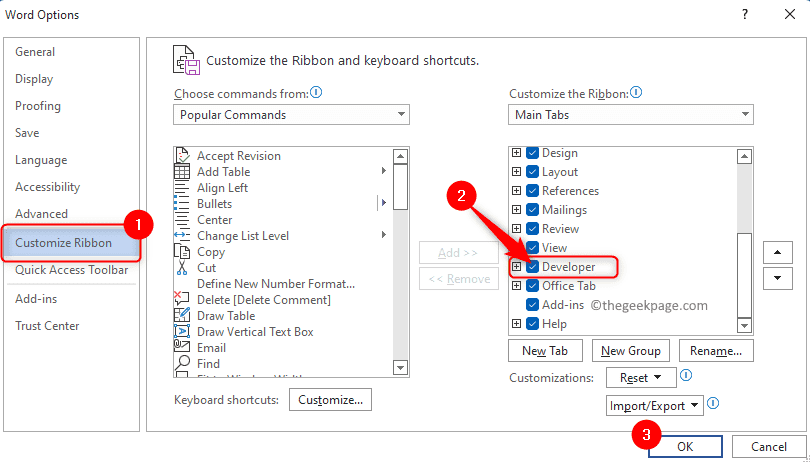
步骤 3. 关闭 Word 选项窗口。
当您返回 Word 时,您将看到功能区菜单中启用了开发人员选项卡。
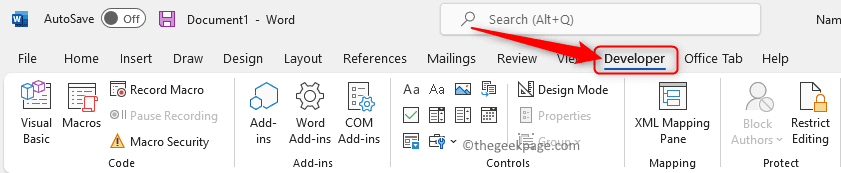
插入和更改富文本内容控件
步骤 1. 单击文档中要添加控件的位置。
然后,在功能区菜单中选择开发人员选项卡。
接下来,单击控件组中的富文本内容控件框以添加富文本内容控件。
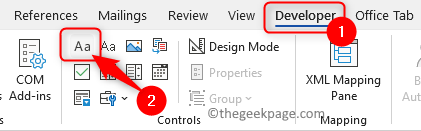
这将插入一个带有边界框的新字段。
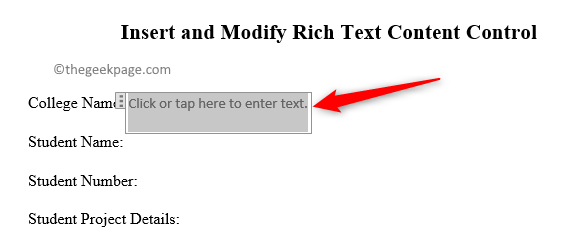
步骤 2. 要修改内容控件的设计,请单击控件组中的设计模式按钮以打开设计模式。
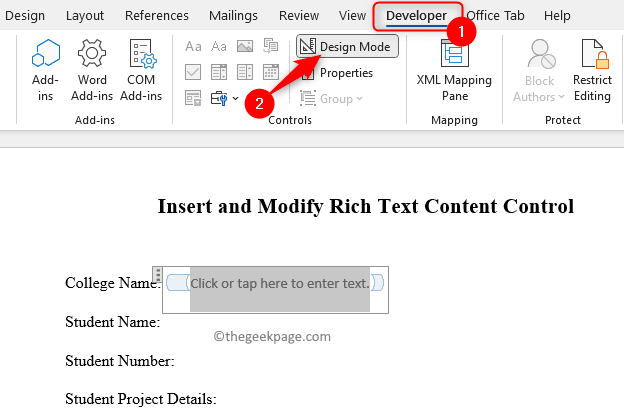
边界框将发生变化,您现在可以将其中的文本更改为您想要的任何内容。
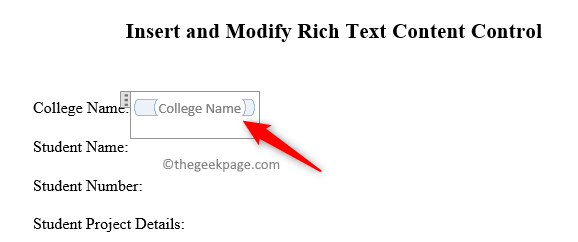
接下来,再次单击设计模式按钮以关闭设计模式。
步骤 3. 选择富文本内容控件后,单击“属性”按钮打开“内容控件属性”窗口。
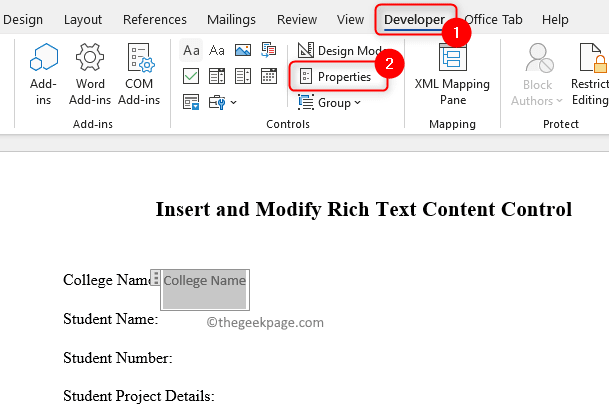
您现在可以在标题旁边的文本框中给出标题。
使用Show as旁边的下拉列表,您可以选择Bounding Box、Start/End Tag 或 None来控制文档中内容控件的外观。
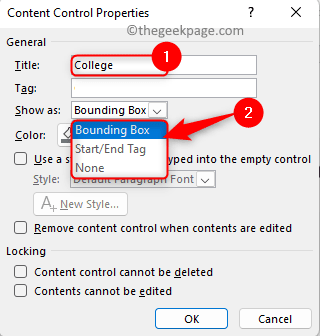
您可以将颜色更改为您选择的任何颜色或保持自动。
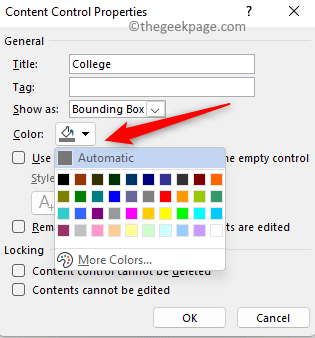
选中使用样式来格式化输入到空控件中的文本旁边旁边的下拉框中选择一种样式。
“锁定”部分提供了内容控制选项,可防止它们被删除或编辑。
如果您希望用户修改内容控件但不删除它,请选中无法删除内容控件旁边的框。
完成更改属性后,单击“确定”以保存这些更改。
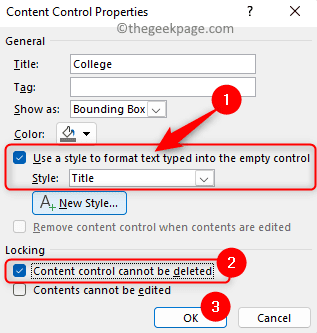
如果您想锁定删除和编辑权限,则需要选中Content Control cannot be deleted和Contents cannot be editing旁边的两个框。
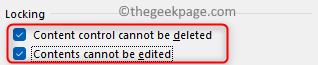
如果您想允许删除和编辑,请不要选中这些框。
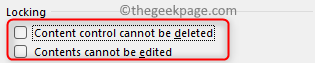
以上就是本文的全部内容了,是否有顺利帮助你解决问题?若是能给你带来学习上的帮助,请大家多多支持golang学习网!更多关于文章的相关知识,也可关注golang学习网公众号。
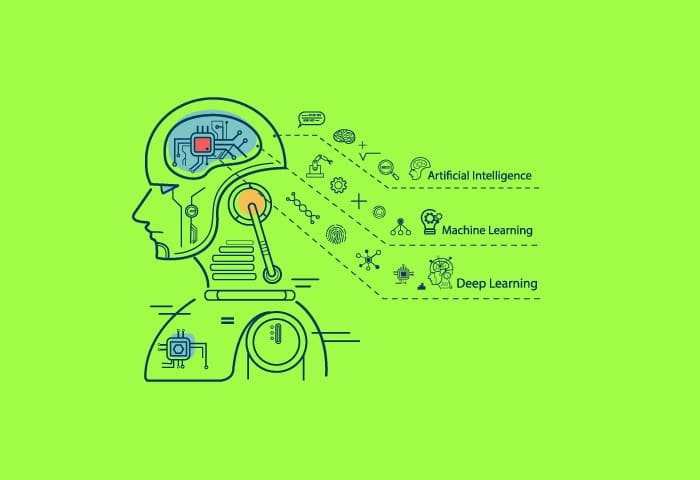 人工智能(AI)、机器学习(ML)和深度学习(DL):有什么区别?
人工智能(AI)、机器学习(ML)和深度学习(DL):有什么区别?
- 上一篇
- 人工智能(AI)、机器学习(ML)和深度学习(DL):有什么区别?
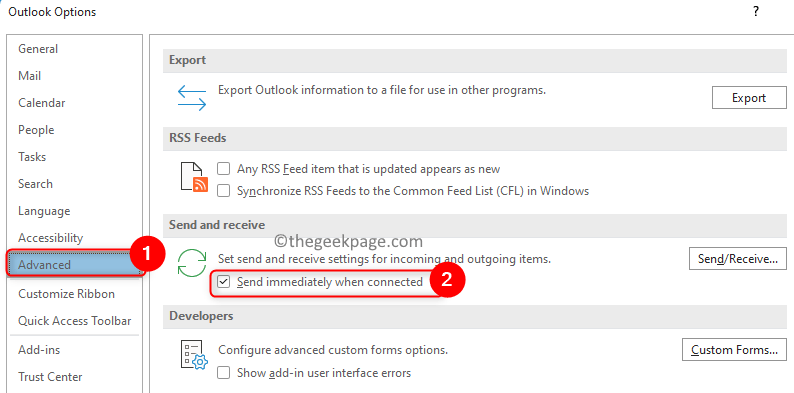
- 下一篇
- 如何修复 Outlook 电子邮件卡在发件箱问题
-

- 文章 · 软件教程 | 5小时前 | 故障排查 注册表 声卡驱动 电脑没声音 Windows音频服务
- 电脑无声音红叉,音频驱动修复教程
- 355浏览 收藏
-

- 文章 · 软件教程 | 5小时前 |
- 美图秀秀贴纸调整技巧详解
- 270浏览 收藏
-

- 文章 · 软件教程 | 5小时前 |
- 抖音小程序如何投PC推广?收益怎么查看
- 439浏览 收藏
-

- 文章 · 软件教程 | 5小时前 |
- QQ邮箱设置个性签名方法详解
- 354浏览 收藏
-

- 文章 · 软件教程 | 5小时前 | 备份 照片 清理 iCloud云盘 iCloud储存空间
- iCloud空间满怎么清理?实用方法推荐
- 378浏览 收藏
-

- 文章 · 软件教程 | 5小时前 |
- Windows10耳机无声音怎么解决
- 304浏览 收藏
-

- 前端进阶之JavaScript设计模式
- 设计模式是开发人员在软件开发过程中面临一般问题时的解决方案,代表了最佳的实践。本课程的主打内容包括JS常见设计模式以及具体应用场景,打造一站式知识长龙服务,适合有JS基础的同学学习。
- 543次学习
-

- GO语言核心编程课程
- 本课程采用真实案例,全面具体可落地,从理论到实践,一步一步将GO核心编程技术、编程思想、底层实现融会贯通,使学习者贴近时代脉搏,做IT互联网时代的弄潮儿。
- 516次学习
-

- 简单聊聊mysql8与网络通信
- 如有问题加微信:Le-studyg;在课程中,我们将首先介绍MySQL8的新特性,包括性能优化、安全增强、新数据类型等,帮助学生快速熟悉MySQL8的最新功能。接着,我们将深入解析MySQL的网络通信机制,包括协议、连接管理、数据传输等,让
- 500次学习
-

- JavaScript正则表达式基础与实战
- 在任何一门编程语言中,正则表达式,都是一项重要的知识,它提供了高效的字符串匹配与捕获机制,可以极大的简化程序设计。
- 487次学习
-

- 从零制作响应式网站—Grid布局
- 本系列教程将展示从零制作一个假想的网络科技公司官网,分为导航,轮播,关于我们,成功案例,服务流程,团队介绍,数据部分,公司动态,底部信息等内容区块。网站整体采用CSSGrid布局,支持响应式,有流畅过渡和展现动画。
- 485次学习
-

- ChatExcel酷表
- ChatExcel酷表是由北京大学团队打造的Excel聊天机器人,用自然语言操控表格,简化数据处理,告别繁琐操作,提升工作效率!适用于学生、上班族及政府人员。
- 3212次使用
-

- Any绘本
- 探索Any绘本(anypicturebook.com/zh),一款开源免费的AI绘本创作工具,基于Google Gemini与Flux AI模型,让您轻松创作个性化绘本。适用于家庭、教育、创作等多种场景,零门槛,高自由度,技术透明,本地可控。
- 3425次使用
-

- 可赞AI
- 可赞AI,AI驱动的办公可视化智能工具,助您轻松实现文本与可视化元素高效转化。无论是智能文档生成、多格式文本解析,还是一键生成专业图表、脑图、知识卡片,可赞AI都能让信息处理更清晰高效。覆盖数据汇报、会议纪要、内容营销等全场景,大幅提升办公效率,降低专业门槛,是您提升工作效率的得力助手。
- 3455次使用
-

- 星月写作
- 星月写作是国内首款聚焦中文网络小说创作的AI辅助工具,解决网文作者从构思到变现的全流程痛点。AI扫榜、专属模板、全链路适配,助力新人快速上手,资深作者效率倍增。
- 4564次使用
-

- MagicLight
- MagicLight.ai是全球首款叙事驱动型AI动画视频创作平台,专注于解决从故事想法到完整动画的全流程痛点。它通过自研AI模型,保障角色、风格、场景高度一致性,让零动画经验者也能高效产出专业级叙事内容。广泛适用于独立创作者、动画工作室、教育机构及企业营销,助您轻松实现创意落地与商业化。
- 3832次使用
-
- pe系统下载好如何重装的具体教程
- 2023-05-01 501浏览
-
- qq游戏大厅怎么开启蓝钻提醒功能-qq游戏大厅开启蓝钻提醒功能教程
- 2023-04-29 501浏览
-
- 吉吉影音怎样播放网络视频 吉吉影音播放网络视频的操作步骤
- 2023-04-09 501浏览
-
- 腾讯会议怎么使用电脑音频 腾讯会议播放电脑音频的方法
- 2023-04-04 501浏览
-
- PPT制作图片滚动效果的简单方法
- 2023-04-26 501浏览









